我们都知道提升电脑开机速度最有效的方法就是换一块固态硬盘,但有人问:我已经换了固态硬盘,为什么开机速度还是很慢呢?其实,固态硬盘安装后,还需要进行一些优化才能发挥最大的效率。下面就来看看要怎么做吧!
以下优化的前提是:你要把系统装在固态硬盘里!!!
一、开启AHCI
安装SSD固态硬盘后的第一步优化就是要确保你的磁盘读写模式为AHCI,一般可以在安装系统前进入BIOS设置下磁盘读写模式为“AHCI”即可,如果您已经安装过系统,并且不确定是否磁盘工作在AHCI模式,那么请按以下方法操作:
1、点击Win+R,进入运行对话框。
2、输入regedit进入注册表。
3、选择路径“HKEY_LOCAL_MACHINE\SYSTEM\CurrentControlSet\Services\msahci”。
4、双击右侧的Start,将键值修改为“0”,重启即可。
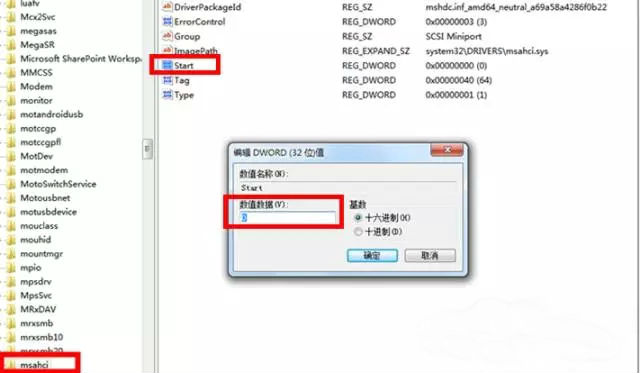
二、4K对齐
可以直接用win7,8或win10系统内置的磁盘管理工具来进行格式化操作。使用win7,8或win10系统内置的磁盘管理工具来进行格式化操作后,会自动实现4K对齐。也可以使用一些专业的硬盘分区软件来实现4K对齐。例如DiskGenius(硬盘分区),分区助手等软件都可以进行4K对齐的操作。
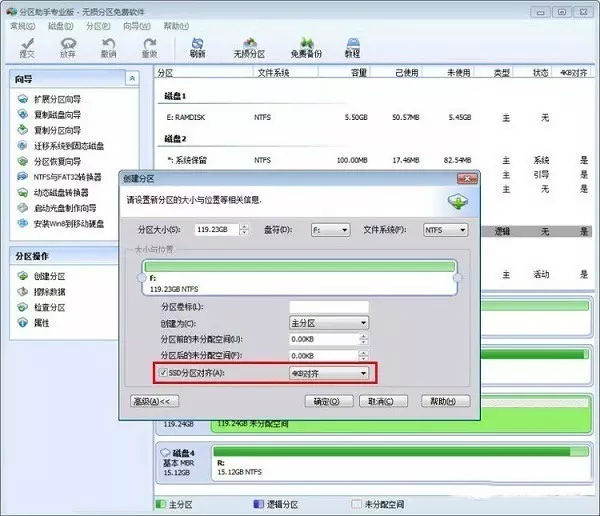
全新SSD在第一次使用时,可以使用分区助手,对SSD进行4K对齐的操作。
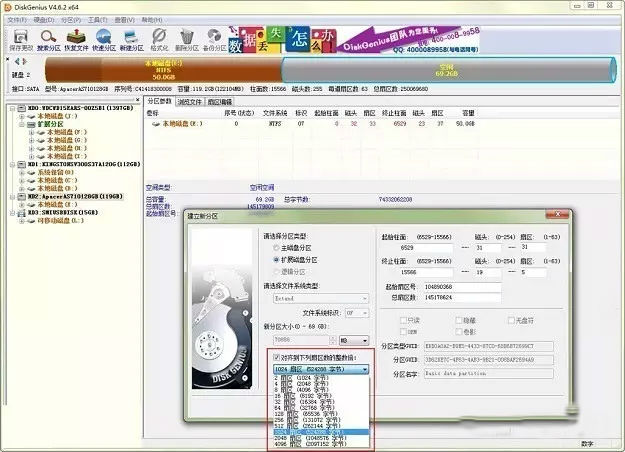
也可以使用DiskGenius(硬盘分区)来进行4K对齐操作。
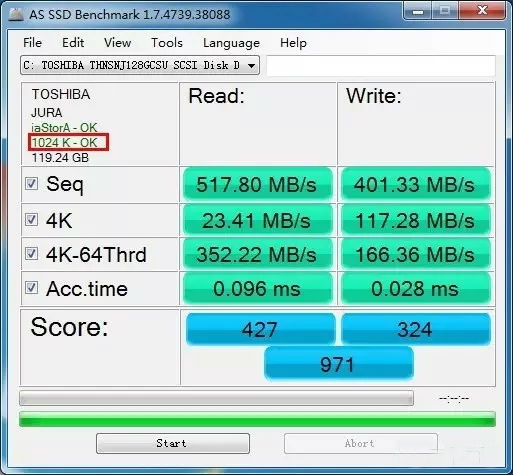
如何查看你的SSD是否4K对齐?一般可以使用AS SSD Benchmark这款软件来查看,如上图红框所示,如果在1024,2048之类的数字后面带有“OK”的字样,说明SSD已经4K对齐。如果没有“OK”的字样,说明4K没有对齐。如果“OK”前面的数字非常的大,并不是1024,2048之类的数字,则说明在安装操作系统时,硬盘划分了隐藏分区。
注意:全新的SSD硬盘在安装win7、Win8/Win10系统时,会自动4K对齐。
三、更新您的芯片组驱动程序
保持最新的芯片组驱动有利于提高系统的兼容性和改善磁盘读写能力,尤其是现在SSD更新速度比较快,随时更新磁盘芯片组是非常有必要的。
四、关闭系统还原
这是一个非常重要的步骤,最近很多反馈表明系统还原会影响到SSD或者TRIM的正常操作,进而影响SSD的读写能力。
1、右键单击我的电脑选择属性
2、选择系统保护
3、设置项
4、关闭系统还原
五、开启TRIM
确认TRIM是否开启一直是一个比较困难的事情,因为我们必须非常密切的监控电脑的状态才能判断,而往往磁盘TRIM都是瞬间的事,所以很难察觉。我们可以通过如下方式来看TRIM是否开启成功:
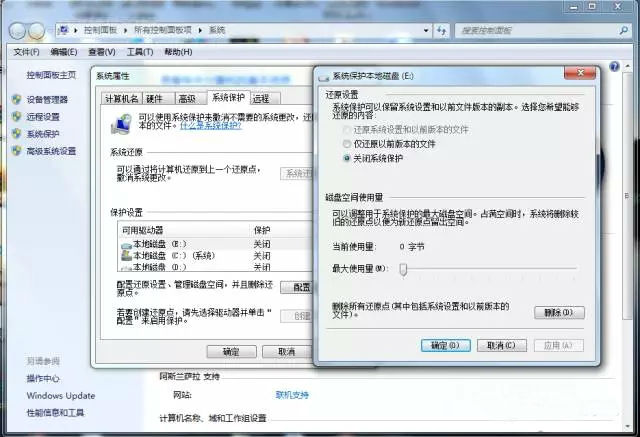
1、搜索cmd
2、右键点击cmd以管理员模式运行
3、输入“fsutilbehavior query DisableDeleteNotify”
4、如果返回值是0,则代表您的TRIM处于开启状态
5、如果返回值是1,则代表您的TRIM处于关闭状态
更多内容请关注系统总裁网站。
推荐使用总裁团队旗下功能强大的封装产品
驱动工具 驱动总裁
一键重装 PE吧装机助理


 智能AI
智能AI 相关推荐
相关推荐













